Wie wurde dieser ganz besondere Look erzeugt? Welcher Fotograf hat sich das noch nicht gefragt, wenn eine Aufnahme offenbar bearbeitet wurde! Mit Pixel Peeper ist ein neuer Dienst im Web gestartet, der unter die Haube schaut und sämtliche Lightroom-Einstellungen enthüllt. Vorausgesetzt, die Metadaten sind beim Export erhalten geblieben.
Pixel Peeper wirft einen Blick auf die Lightroom-Einstellungen, mit denen ein Fotograf seine Aufnahme bearbeitet hat. Der Web-Dienst funktioniert denkbar einfach: Bild aus dem Browser oder von der Festplatte auf das Upload-Feld von Pixel Peeper ziehen – fertig. Am rechten Fensterrand zeigt Pixel Peeper sämtliche Reglerstellungen, Eingabewerte und sogar Gradationskurven, mit denen eine Aufnahme bearbeitet wurde. Wie ist das möglich?
Lightroom sichert Einstellungen als XMP-Daten
Digitalkameras speichern mit jeder Aufnahme zu den eigentlichen Bilddaten eine Vielzahl an Metadaten. Die sogenannten EXIF-Daten enthalten Informationen zum Kameramodell, Objektiv, den Belichtungseinstellungen und vieles mehr. Sichtbar werden diese Angaben zum Beispiel in Lightroom, aber auch Flickr zeigt sie an.
Neben den EXIF-Daten nehmen gängige Bilddateien noch weitere Metadaten auf, die sie als sogenannte XMP-Daten speichern. Dazu gehören zum Beispiel Copyright-Angaben, Name und Anschrift des Fotografen und vieles mehr. Was in den XMP-Daten steht, ist weitgehend frei. Entwickelt wurde der Standard von Adobe – und da wundert es nicht, dass Lightroom & Co. ausgiebig Gebrauch davon machen.
Pixel Peeper liest Lightroom-Einstellungen aus
Wenn Sie ein Bild in Lightroom oder ACR als JPEG-Datei exportieren, schreibt das Programm sämtliche Parameter Ihrer Einstellungen in den XMP-Bereich der Bilddatei. Verhindern lässt sich dies, wenn Sie unter „Metadaten > Einschließen“ eine andere Option als „Alle Metadaten“ vorgeben. Legen Sie Pixel Peeper eine Bilddatei zur Analyse vor, wertet die Web-App die darin gespeicherten XMP-Daten aus und zeigt sie in Form nachgebildeter Lightroom-Regler an. Das gilt jedoch nur für globale Korrekturen. Lokale Korrekturen, wie Radial- und Verlaufsfilter oder Korrekturpinsel berücksichtigt Pixel Peeper nicht.
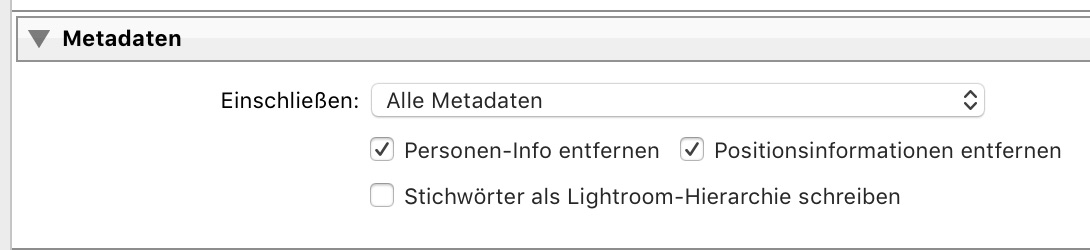
Nur wenn Sie „Alle Metadaten“ exportieren, kann Pixel Peepter die Lightroom-Bearbeitung nachzeichnen.
Pixel Peeper lädt übrigens nicht die gesamte Bilddatei auf seinen Server hoch, sondern liest lediglich die XMP- und EXIF-Daten aus einer Bilddatei aus. Die werden allerdings dauerhaft gespeichert, aus einem guten Grund: sobald Sie die URL zu einem bestimmten Bild auf Pixel Peeper kennen, können Sie dessen XMP-Daten einsehen und herunterladen. Ergänzen Sie dazu einfach die Webadresse mit .lrtemplate. Diese Daten lassen sich nun im Vorgaben-Ordner von Lightroom speichern, so erhalten Sie ein neues Preset.
